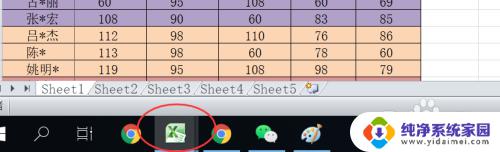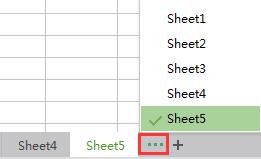如何切换电脑窗口?快速掌握电脑窗口切换技巧
如何切换电脑窗口,在现代社会电脑已经成为人们工作和生活中必不可少的工具,随着使用电脑的频率增加,我们常常会遇到需要切换不同窗口的情况。有时候我们可能同时打开多个应用程序,需要快速地在它们之间切换。而对于一些不熟悉电脑操作的人来说,切换窗口可能是一项挑战。了解如何高效地切换电脑窗口成为了一项必备的技能。本文将介绍几种常用的切换窗口的方法,帮助您提高工作效率。无论是使用快捷键、鼠标手势还是任务栏,您都能轻松地切换电脑窗口,让您的工作更加顺利。
具体步骤:
1.如果我们需要切换电脑窗口,下面有三种方法可供参考。首先第一种:点击任务栏上的窗口图标,即可切换到想要切换的窗口,如下图所示。

2.第二种方法:我们按住alt键不放,然后重复按下tab键。直到焦点切换到我们需要切换的窗口缩略图时,松开atl键即可,如下图所示。
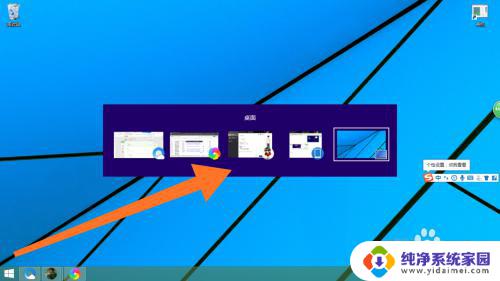
3.然后第三种方法:我们回到电脑桌面,按一下tab键。可以看到在任务栏上方会弹出我们近期使用过的窗口缩略图,如下图所示。
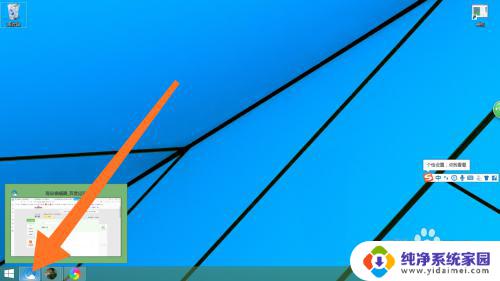
4.最后我们每按一下tab键。窗口缩略图便切换依次。等到它切换到我们需要切换的窗口时,点击一下缩略图即可切换窗口,如下图所示。
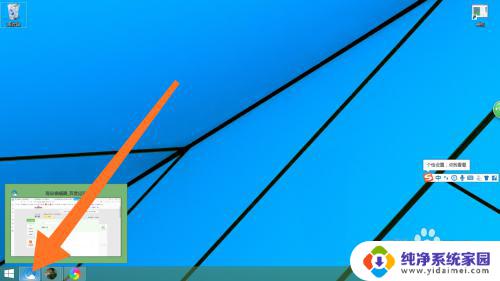
以上就是如何切换电脑窗口的所有内容,如果有任何疑问,请参考小编的步骤进行操作,我们希望这些步骤能对您有所帮助。